Kazalo
Obstaja veliko načinov prenosa podatkov med računalniki Mac. Način ciljnega diska je eden od manj znanih načinov. Kljub temu je z njim prenos datotek veliko lažji. Toda kako ga lahko začnete uporabljati?
Ime mi je Tyler in sem računalniški tehnik z več kot 10 leti izkušenj. Videl in odpravil sem že številne težave na računalnikih Mac. Eden od najbolj prijetnih delov tega dela je, da lastnikom računalnikov Mac pokažem, kako odpraviti težave z računalniki Mac in jih kar najbolje izkoristiti.
V tem prispevku bom razložil, kaj je ciljni način diska in kako ga lahko začnete uporabljati. Razložili bomo, kaj ciljni način diska počne, in nekaj pogostih načinov njegove uporabe.
Začnimo!
Ključne ugotovitve
- Če ste pravkar kupili novega Maca, boste morda želeli prenesti stare datoteke.
- Način ciljnega diska je priročen pripomoček za povezovanje starega Maca kot naprave za shranjevanje podatkov.
- Ko je to omogočeno, lahko uporabite Način ciljnega diska za pregledovanje, kopiranje in celo formatiranje diskov v starem Macu iz novega.
- Začetek dela z Način ciljnega diska .
- Če Način ciljnega diska ne deluje, poskusite uporabiti drug nabor kablov ali Posodobitev programske opreme .
Kaj je način ciljnega diska v računalniku Mac
Način ciljnega diska je funkcija, ki je značilna samo za računalnike Mac. Thunderbolt omogoča uporabo starega računalnika Mac kot naprave za shranjevanje in enostaven pregled njegovih datotek. Starega računalnika Mac morate vstaviti v Način ciljnega diska za sprostitev te moči.
V ciljnem računalniku Mac je mogoče oblikovati trde diske in jih razdeliti na particije, tako kot kateri koli drug zunanji disk. Gostiteljski računalnik lahko dostopa tudi do pogonov CD/DVD ter druge notranje in zunanje periferne strojne opreme v nekaterih računalnikih Mac.
Starejši Maci lahko uporabljajo Način ciljnega diska prek vmesnikov USB in FireWire, računalniki Mac z operacijskim sistemom macOS 11 (Big Sur) ali novejše lahko uporabljajo samo vmesnik Thunderbolt. To je pomembno upoštevati, če prenašate podatke iz veliko starejšega Maca v novejši Mac.
Kako uporabljati način ciljnega diska v računalniku Mac
Način ciljnega diska je zelo preprost pripomoček. Na splošno sta samo dva načina uporabe, ki sta si zelo podobna.
Metoda 1: Če je računalnik izklopljen
Za začetek povežite stari Mac z novim Macom z ustreznim kablom. V tem primeru bomo uporabili Thunderbolt kabel.
Prepričajte se, da je gostiteljski računalnik vklopljen, ciljni računalnik pa izklopljen. Ko sta kabla med obema Macoma povezana, vklopite ciljni Mac, pri tem pa pritisnite in držite tipko Ključ T .
Ko se računalnik zažene, ikona diska se bo prikazal na zaslonu gostiteljskega računalnika. namizje . Od tu lahko datoteke prenesete tako, da povleci in spusti , tako kot pri vseh drugih medijih za shranjevanje.
Metoda 2: Če je računalnik vklopljen
Če je računalnik že vklopljen, sledite tem navodilom:
Poiščite Ikona Apple v zgornjem levem kotu zaslona in izberite Sistemske nastavitve .

Od Sistemske nastavitve v meniju izberite Zagonski disk .

Od tu lahko kliknete Način ciljnega diska za ponovni zagon računalnika Mac. Prepričajte se, da so priključeni ustrezni kabli. Po ponovnem zagonu boste na namizju videli ikono trdega diska. Na tej točki lahko preprosto povlečete in spustite datoteke.
Kaj storiti, če način ciljnega diska ne deluje?
Če Način ciljnega diska lahko naredite nekaj stvari, da preverite, ali deluje pravilno. Najpreprostejša razlaga za nedelovanje načina ciljnega diska so okvarjeni kabli. Če so na voljo, morate poskusiti uporabiti drug komplet kablov.
Če so kabli v redu, je druga preprosta razlaga zastarel Mac. Posodobitev sistema lahko zagotovite z naslednjimi koraki:
Kliknite na Ikona Apple v zgornjem levem kotu zaslona in izberite Sistemske nastavitve .

Ko to storite, vas bo pozdravil Sistemske nastavitve meni. Poiščite Posodobitev programske opreme s seznama ikon. Kliknite na to in Mac bo preveril, ali so na voljo posodobitve.
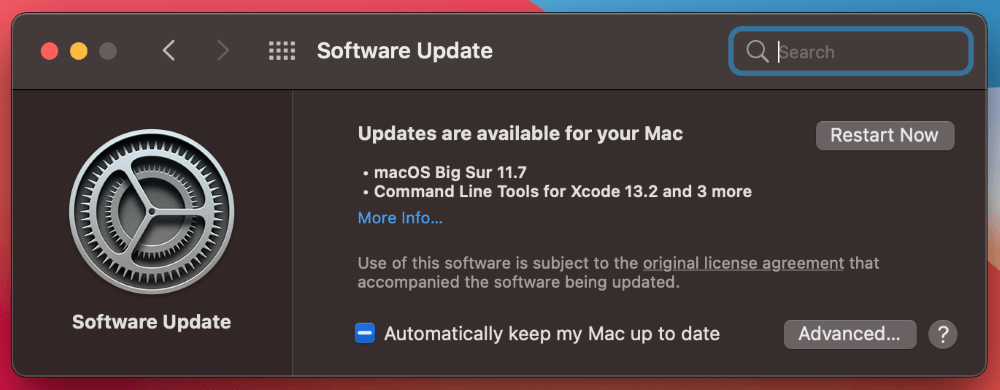
Po namestitvi posodobitev boste morali znova zagnati računalnik in se prepričati, da vse deluje.
Če Način ciljnega diska vam ne omogoča odklopa od drugega Maca, preprosto pridržite gumb za vklop na ciljnem Macu. To vam bo omogočilo odklop sistema in ponovni zagon.
Končne misli
Način ciljnega diska je koristen pripomoček za prenos podatkov iz starega računalnika Mac v novega. Uporaba je zelo preprosta in dovolj enostavna tudi za začetnike.
Upamo, da lahko zdaj učinkovito uporabljate Način ciljnega diska za prenos datotek. Če imate kakršna koli vprašanja ali težave, jih lahko komentirate spodaj.

